win7文件夹属性没有共享选项为什么 windows7文件夹没有共享选项如何修复
更新时间:2022-09-19 15:07:08作者:huige
在win7系统中,我们如果要将文件夹共享的话,可以通过属性然后找到共享选项来进行共享,可是有不少win7 64位旗舰版系统用户却发现文件夹属性没有共享选项,不知道为什么,如果有一眼问题的话,可以跟着小编一起来看看windows7文件夹没有共享选项的修复方法。
具体方法如下:
1、首先我们在桌面上找到计算机,右键点击它在下拉菜单中点击“管理”。
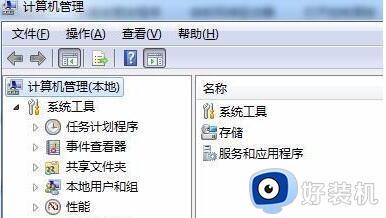
2、点击下方“服务和应用程序”,然后点击下方服务或者在右侧点击“服务”。
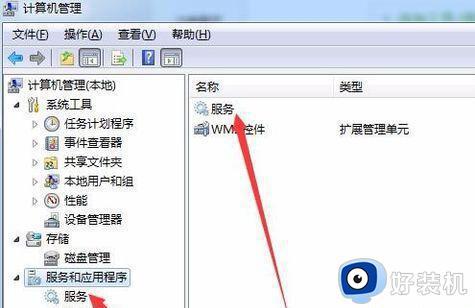
3、在服务列表中找到“computer broewser”服务,右键选中它将它启动。
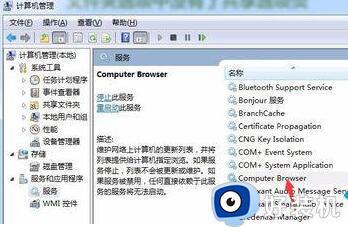
4、然后在服务列表找到“server”,使用相同的方法将它启动。
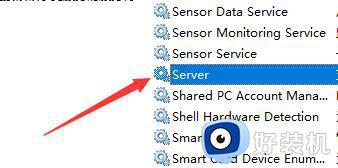
5、接着按下键盘的“win+r”组合键,打开运行,在其中输入“gpedit.msc”回车确定。
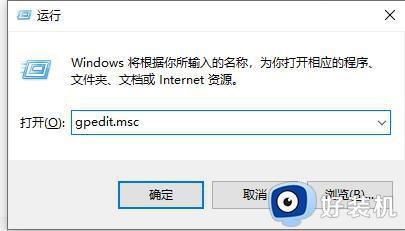
6、在组策略编辑器中找到安全选项,双击打开其中的“网络访问:本地用户的共享安全模型”。
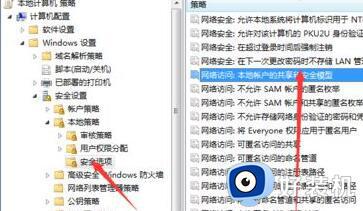
7、打开后将它的属性更改为“经典-对本地用户进行身份验证,不改变其本来身份”。
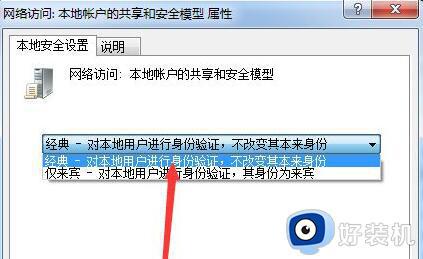
8、接着在组策略中找到并双击打开“账户:使用空密码的本地账户只允许进行控制台登录”

9、在其中勾选“已禁用”,如图所示。
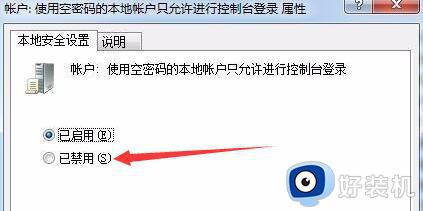
10、接着再找到用户权限分配,双击打开其中的“拒绝本地登录”
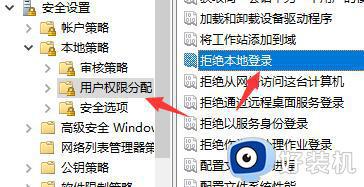
11、将其中的所有用户名字全部删除即可。
上述便是win7文件夹属性没有共享选项的详细解决方法,有遇到相同情况的话,可以学习上面的方法来进行解决吧。
win7文件夹属性没有共享选项为什么 windows7文件夹没有共享选项如何修复相关教程
- win7文件夹没有共享选项卡怎么办 win7系统文件夹没有共享选项解决方法
- win7文件夹属性没有安全选项怎么办 win7文件夹没有安全这一选项如何解决
- windows7文件属性在哪打开 windows7快速打开文件属性的方法
- win7无法访问共享文件夹怎么回事 w7共享文件夹无法访问如何修复
- win7共享文件夹无法访问如何修复 win7共享文件夹无法访问解决方法
- win7如何停止共享文件夹 win7取消共享文件夹怎么设置
- win7系统无法访问共享文件夹 win7系统无法访问共享文件夹的解决方法
- win7如何查看共享文件夹 win7怎么查看共享文件
- win7更改共享文件夹人数的方法 win7怎么修改共享的最大人数
- win7电脑共享文件夹怎么设置_win7电脑如何设置共享文件夹
- win7访问win10共享文件没有权限怎么回事 win7访问不了win10的共享文件夹无权限如何处理
- win7发现不了局域网内打印机怎么办 win7搜索不到局域网打印机如何解决
- win7访问win10打印机出现禁用当前帐号如何处理
- win7发送到桌面不见了怎么回事 win7右键没有发送到桌面快捷方式如何解决
- win7电脑怎么用安全模式恢复出厂设置 win7安全模式下恢复出厂设置的方法
- win7电脑怎么用数据线连接手机网络 win7电脑数据线连接手机上网如何操作
win7教程推荐
- 1 win7每次重启都自动还原怎么办 win7电脑每次开机都自动还原解决方法
- 2 win7重置网络的步骤 win7怎么重置电脑网络
- 3 win7没有1920x1080分辨率怎么添加 win7屏幕分辨率没有1920x1080处理方法
- 4 win7无法验证此设备所需的驱动程序的数字签名处理方法
- 5 win7设置自动开机脚本教程 win7电脑怎么设置每天自动开机脚本
- 6 win7系统设置存储在哪里 win7系统怎么设置存储路径
- 7 win7系统迁移到固态硬盘后无法启动怎么解决
- 8 win7电脑共享打印机后不能打印怎么回事 win7打印机已共享但无法打印如何解决
- 9 win7系统摄像头无法捕捉画面怎么办 win7摄像头停止捕捉画面解决方法
- 10 win7电脑的打印机删除了还是在怎么回事 win7系统删除打印机后刷新又出现如何解决
